
맥 Mac OS 사용하면서 갑자기 인터넷 연결이 안 되는 문제가 발생했다. 와이파이는 정상으로 연결되어 있고, 혹시나 해서 휴대폰 핫스팟으로도 연결해봤지만 같았다. 카카오톡과 같은 메신저도 전혀 연결이 안 됐다.
크롬과 사파리에서 “네트워크에 액세스할 수 없습니다.” “인터넷 연결 상태나 프록시를 확인하라”는 경고 화면만 나와서 공포스러운 생각이 들다가 이런 방법을 찾아서 해결했다.
여러 네트워크에 연결을 했던 이력이 있으면 네트워크 설정이 꼬여 인터넷 연결이 안 되는 상황일 수 있다고 한다. 또는 인터넷이 느려지는 현상. 이때 네트워크 초기화를 해보는 방법이 있다.
+ 참고) 지난번에 구글에서 검색 시 자동으로 야후 검색창으로 넘어가는 오류를 해결하는 법을 안내했는데, 잠시 괜찮다가 다시 바이러스가 발생해 같은 일이 반복됐다. 그리고 이번 글에서 설명하는 네트워크 초기화를 한 뒤, 크롬과 사파리에서 깨끗하게 해결됐다.
네트워크 모듈 우선순위를 초기화하는 방법
시스템 환경설정의 '네트워크'에 들어갑니다. 네트워크에 등록되어 있는 와이파이, 블루투스 등의 네트워크 관련 모듈 우선 순위 및 관련 설정을 초기화 하는 작업을 하는 것입니다.

시스템 환경설정의 네트워크 설정 상단의 '위치'를 선택한 다음 '위치 편집'을 클릭합니다.

+ 버튼을 눌러 새로운 위치를 추가하고 적당한 이름을 설정합니다.

기존에 등록되어 있던 위치를 선택하고 - 버튼을 눌러 삭제합니다.

아이폰과 맥북을 테더링으로 사용했던 경우라면, 네트워크 구성 정보의 iPhone USB 네트워크 설정 때문에 아래와 같은 알림창이 나타납니다. 이때 '아니오'를 선택해 구성을 반환하지 않게 설정합니다.
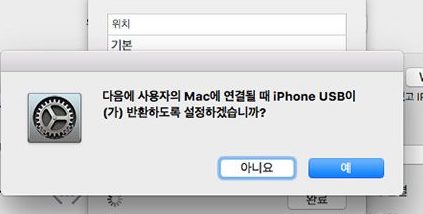
위치 초기화가 끝나면 유선랜이나 와이파이를 연결해서 인터넷에 문제가 없는지 확인합니다.
오른쪽 아래의 ‘적용’을 누르고 나오면 됩니다.

'미디어 > 기타 정보' 카테고리의 다른 글
| 2020 스타트업 컨퍼런스 STARTUP:CON(10.28~29) 신청 (0) | 2020.10.21 |
|---|---|
| 사회문화, 심리현상을 설명하는 용어 정리 (0) | 2020.08.28 |
| 구글 야후검색 강제 연결 바이러스 제거하기 (사파리, 크롬, 파이어폭스) (0) | 2020.08.28 |
| 연애 능력치 테스트 링크 | 글램 (0) | 2020.06.15 |
| 소셜 웹 시대에 대응하는 웹 콘텐츠 전략 (0) | 2020.05.22 |